如何在Win10中将psd文件的默认打开方式进行修改
有的小伙伴在使用Windows10系统的电脑时,该系统默认安装了SketchBook,如果小伙伴没有安装photoshop软件,将会使用SketchBook来打开文件,那么如果下载安装了Photoshop软件后,也需求手动修改psd文件的默认打开方式为Photoshop,小编就来为大家介绍一下吧。
具体如下:
1. 第一步,我们可以看到如下图所示的默认打开psd文件的样子。
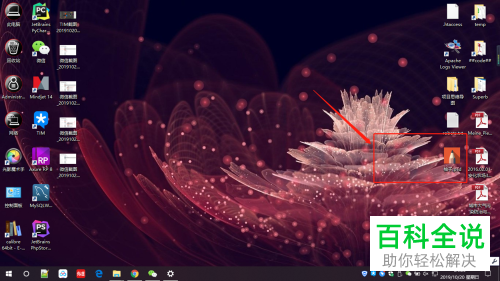
2. 第二步,点击桌面左下角的开始图标,接着点击弹出窗口中的设置标,然后点击箭头所指的应用选项。

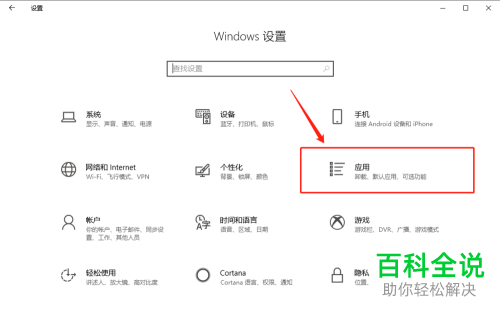
3. 第三步,来到应用页面后,点击页面左侧的默认应用选项。
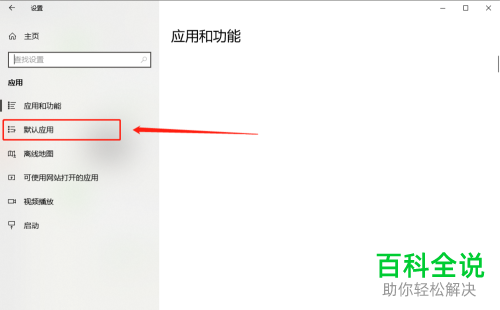
4. 第四步,在下图所示的默认应用页面中,点击箭头所指的按文件类型指定默认应用选项。
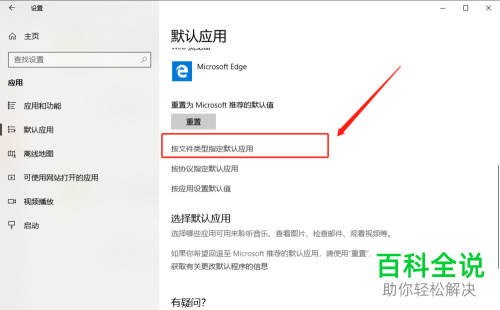
5. 第五步,我们可以看到如下图所示的页面,点击页面左侧的psd文件类型,接着点击默认打开应用选项,肉点击选择photoshop应用。因为是初次加载,所以需要等待一段时间。

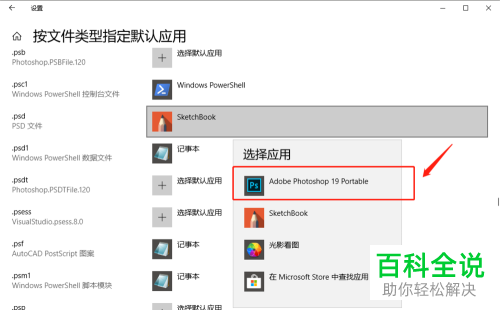
6. 第六步,完成选择后,就成功修改psd的打开应用为ps应用了,再次来到桌面,我们可以看到psd文件图标为ps的图标了。
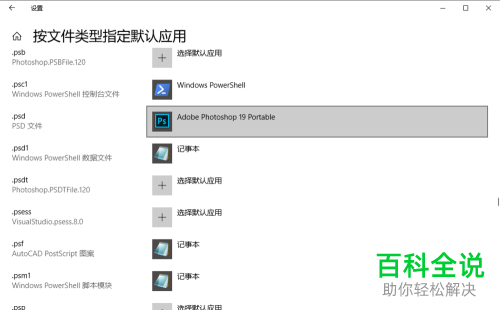

以上就是如何在Win10中将psd文件的默认打开方式进行修改的方法。
赞 (0)

